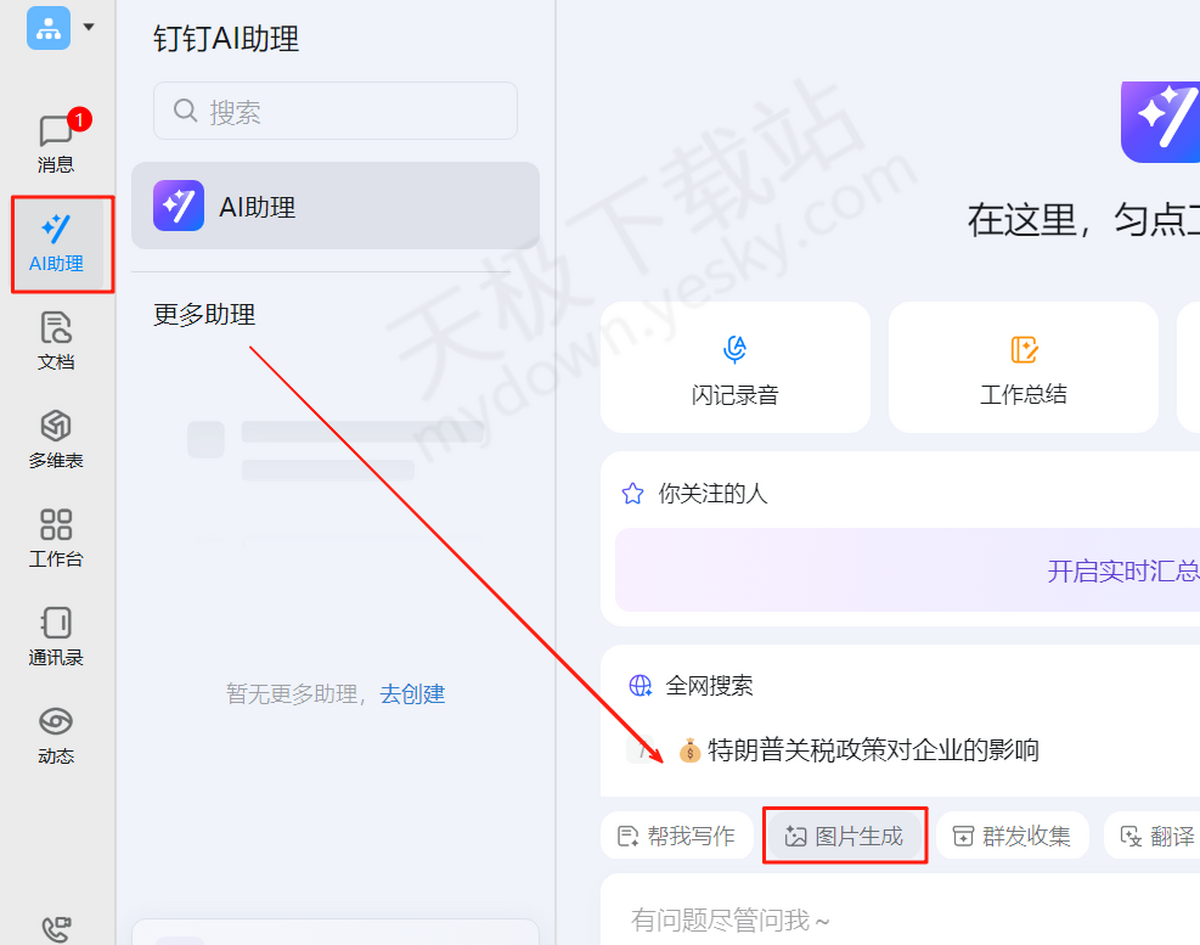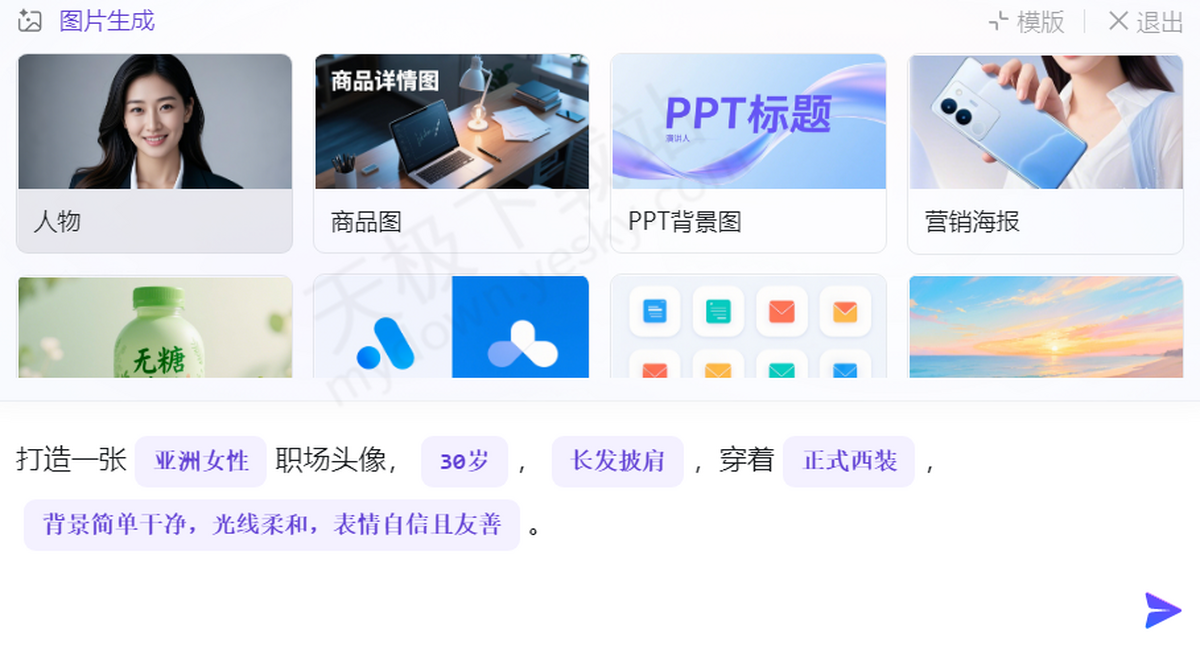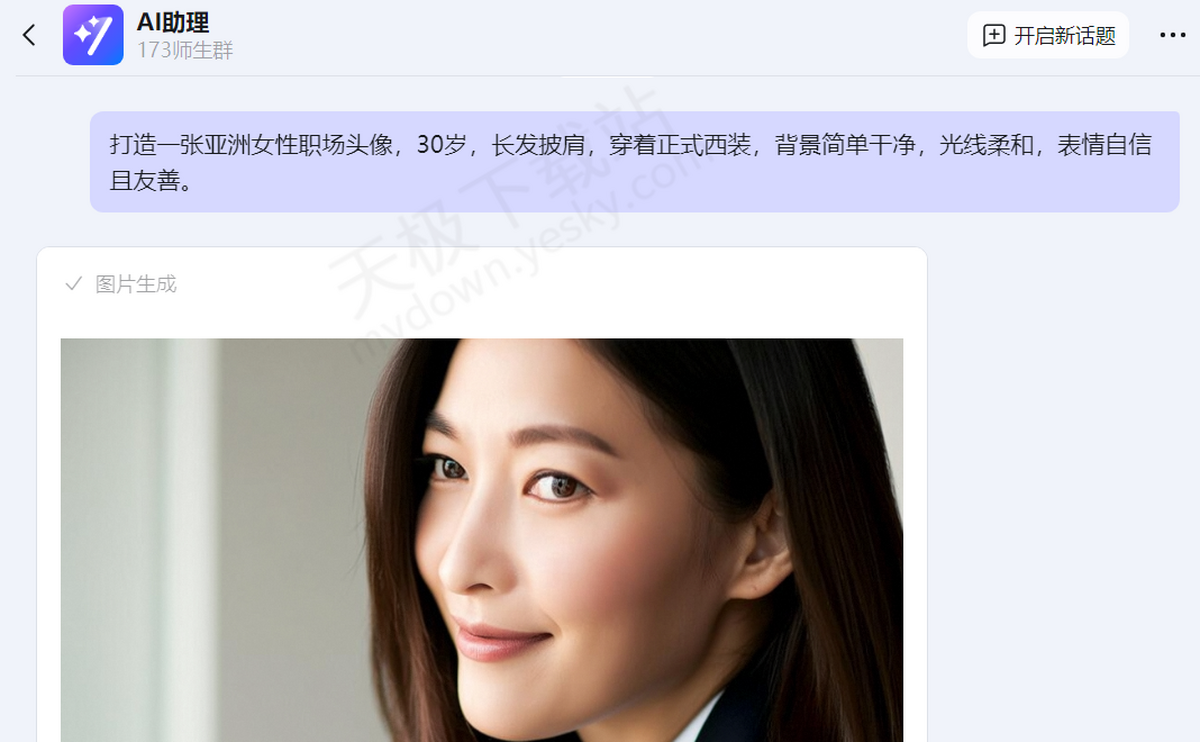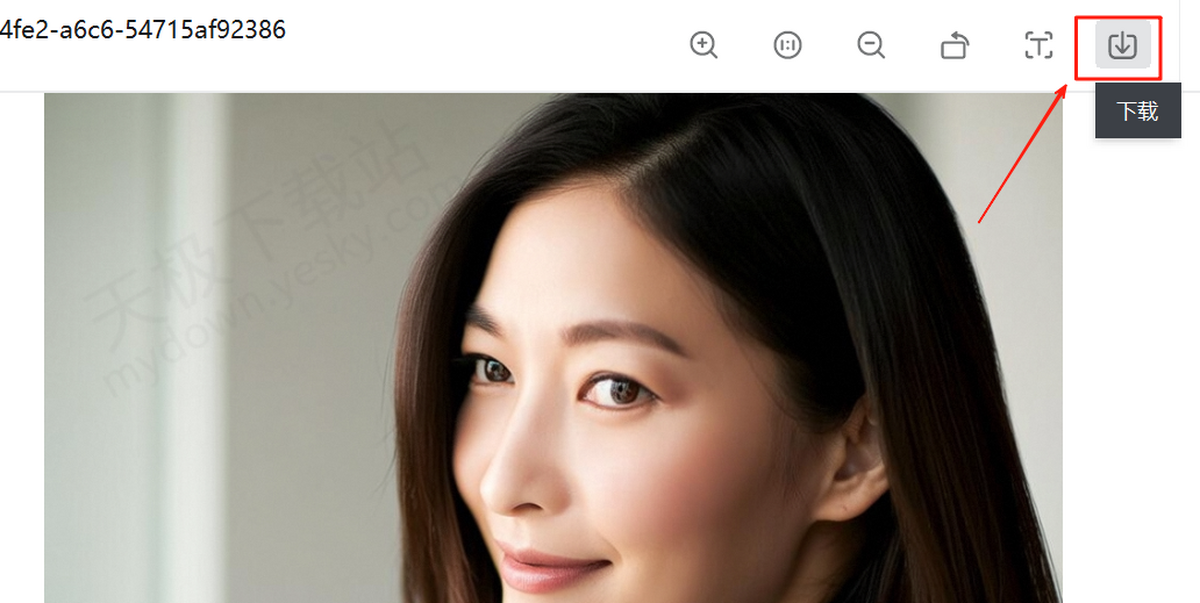引言
随着AI技术的日渐成熟,各类AI工具纷纷走入大众视野,其中AI绘画领域尤为受关注。为满足用户多样化的创作需求,钉钉上线了自研AI绘画工具。接下来,天极软件品鉴官将为大家带来详细的图文使用教程。
钉钉AI绘画详细图文教程
1.下载并打开最新版本的钉钉,登录账号,选择左侧【AI助理】,点击对话框上方【图像生成】选项。
2.选择钉钉提供的模板,下方会出现提示词,可以根据自己的需求进行更改,完成后点击发送即可。我们也可以自己写提示词,但为了最终效果,最好描述全面一些,包括图像的背景、人物、时间、动作等等。
3.等待片刻,钉钉会根据需求生成AI图像。
4.在图片的详情页,右上角可以对其进行下载。
钉钉AI绘画工具需要付费使用吗
经天极软件品鉴官实测,钉钉AI绘画工具对全体用户免费开放,无使用次数限制。用户只需下载钉钉并登录账号,即可完整体验该功能。
钉钉AI绘画生成图像的速度怎么样
经调查,钉钉AI绘画生成图像的速度与用户所处的网络环境有关,若网络状态良好,通常10秒内即可完成图像制作。
 天极下载
天极下载